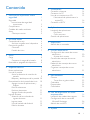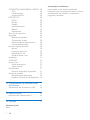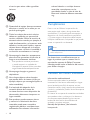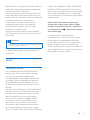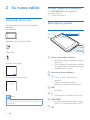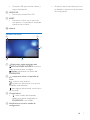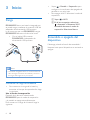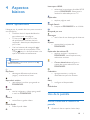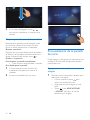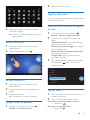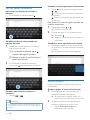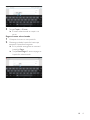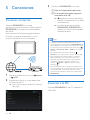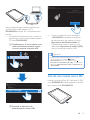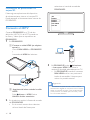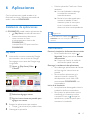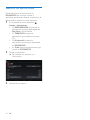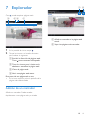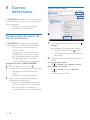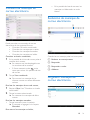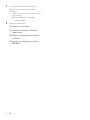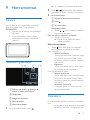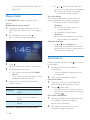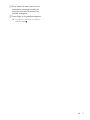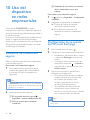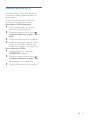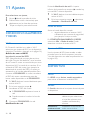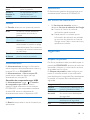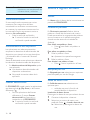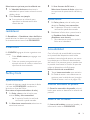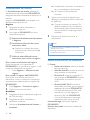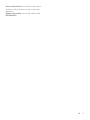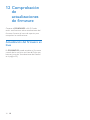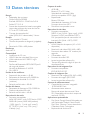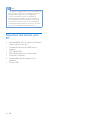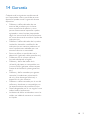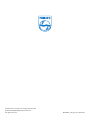Philips PI3100W2/55 Manual de usuario
- Categoría
- Smartphones
- Tipo
- Manual de usuario

www.philips.com/welcome
Manual del usuario
Siempre a su disposición para ayudarle
Para registrar su producto y obtener información de contacto y asistencia, visite
¿Alguna
pregunta?
Contacte con
Philips
¿Alguna
pregunta?
Contacte con
Philips
PI3100W2


1ES
Contenido
1 Información importante sobre
seguridad 3
Seguridad 3
Instrucciones de seguridad
importantes 3
Cumplimiento 4
Cuidado del medio ambiente 4
Aviso 5
Oferta por escrito 5
2 Su nueva tablet 6
Contenido de la caja 6
Archivos cargados en el dispositivo 6
Descripción general 6
Controles 6
Pantalla de inicio 7
3 Inicio 8
Carga 8
Conservar la carga de la batería 8
Encendido o apagado del dispositivo 8
4 Aspectos básicos 9
Buscar aplicaciones 9
Uso de la pantalla 9
Active o desactive la rotación de
pantalla 9
Bloqueo y desbloqueo de la pantalla 10
Personalización de la pantalla de inicio 10
Agregar iconos de aplicaciones y
widgets 10
Eliminar elementos 11
Reubicar elementos 11
Agregar fondos de pantalla 11
Ingreso de texto 11
Selección de los métodos de
ingreso de texto 11
Ingresar texto 11
Uso del teclado de Android 12
Edición de texto 12
5 Conexiones 14
Conexión a Internet 14
Conectar a la PC 14
Uso de una tarjeta micro SD 15
Movimiento de aplicaciones a la
tarjeta SD 16
Conexión a HDTV 16
6 Aplicaciones 17
Instalación de aplicaciones 17
Play Store 17
Otros recursos 17
Gestión de aplicaciones 18
7 Explorador 19
Adición de un marcador 19
8 Correo electrónico 20
Conguración de cuenta de correo
electrónico 20
Ajustes de la cuenta 20
Consulta de mensajes de correo
electrónico 21
Redacción de mensajes de correo
electrónico 21
Organizar mensajes de correo
electrónico 21
9 Herramientas 23
Cámara 23
Tome fotos o grabe videos 23
Calendario 23
Despertador 24
Calculadora 24
10 Uso del dispositivo en redes
empresariales 26
Instalación de credenciales seguras 26
Conguración de su cuenta de
Microsoft Exchange 26
Adición de una VPN 27
11 Ajustes 28

2 ES
CONEXIÓN INALÁMBRICA Y REDES 28
Wi-Fi 28
Modo de avión 28
Ajustes de VPN 28
DISPOSITIVO 28
HDMI 28
Sonido 28
Pantalla 29
Almacenamiento 29
Batería 29
Aplicaciones 29
Servicios de ubicación 29
Seguridad 29
Bloqueo de pantalla 29
Contraseñas visibles 30
Administradores del dispositivo 30
Fuentes desconocidas 30
Idioma e ingreso de texto 30
Idioma 30
Directorio personal 30
Búsqueda por voz 30
Salida de texto a voz 30
restablecer 31
CUENTAS 31
Fecha y hora 31
Ajuste automático 31
Ajuste manual 31
Accesibilidad 31
Rotación automática de pantalla 31
Acerca de la tablet 31
Actualizaciones del sistema 32
Estado e información del dispositivo 32
12 Comprobación de actualizaciones
de rmware 34
Actualización del rmware en línea 34
13 Datos técnicos 35
Requisitos del sistema para PC 36
14 Garantía 37
¿Necesita ayuda?
Visite
www.philips.com/welcome
para acceder a una amplia variedad de
materiales, como manuales del usuario, últimas
actualizaciones de software y respuestas a
preguntas frecuentes.

3ES
1 Información
importante
sobre seguridad
Seguridad
Conozca estos símbolos de seguridad
El símbolo del rayo indica que los componentes
sin aislamiento dentro del dispositivo pueden
generar descargas eléctricas. Para la seguridad
de todas las personas de su hogar, no retire la
cubierta del producto.
El signo de exclamación indica las características
del producto que pueden provocar problemas
de funcionamiento y mantenimiento. Para
evitarlos, se recomienda leer el manual de
instrucciones.
ADVERTENCIA: Para reducir el riesgo de
incendios o descargas eléctricas, no exponga el
dispositivo a la lluvia ni a la humedad, ni coloque
sobre él objetos que contengan líquidos, como
jarrones.
PRECAUCIÓN: para prevenir descargas
eléctricas, conecte completamente el enchufe.
(Para regiones con enchufes polarizados: para
prevenir descargas eléctricas, introduzca el
conductor ancho en la ranura ancha.)
Instrucciones de seguridad
importantes
a Lea estas instrucciones.
b Conserve estas instrucciones.
c Preste atención a todas las advertencias.
d Siga todas las instrucciones.
e No utilice este aparato cerca del agua.
f Utilice únicamente un paño seco para la
limpieza.
g No bloquee las aperturas de ventilación.
Realice la instalación de acuerdo con las
indicaciones del fabricante.
h No realice la instalación cerca de fuentes
de calor como radiadores, rejillas de
calefacción, estufas u otros equipos que
produzcan calor (incluso amplicadores).
i Utilice el conector polarizado o con
conexión a tierra de conformidad con
las normas de seguridad. Un enchufe
polarizado cuenta con dos álabes, uno
más ancho que el otro. Los conectores
a tierra tienen dos conductores y una
tercera terminal de contacto para la
conexión a tierra. El conductor ancho
o la tercera terminal de contacto con
conexión a tierra se proveen para mayor
seguridad. Si el enchufe suministrado
no encaja correctamente en el
tomacorriente, consulte a un electricista
para reemplazar la toma.
j Proteja el cable de alimentación. Evite
pisar o doblar el cable, en particular a la
altura del conector y las terminales de
contacto del aparato.
k Utilice sólo los accesorios que especica
el fabricante.
l Utilice solamente el carrito, el soporte, el
trípode o la mesa que indica el fabricante
o los que se venden con el equipo. Tenga
cuidado cuando transporte el equipo en

4 ES
el carrito para evitar caídas y posibles
lesiones.
m Desenchufe el equipo durante tormentas
eléctricas o cuando no lo utilice por un
período prolongado.
n Todos los trabajos de servicio técnico
deben ser realizados por personal de
servicio calicado. Solicite el servicio de
asistencia técnica cuando, por ejemplo, el
cable de alimentación o el conector están
dañados, si se derramó líquido o cayeron
objetos dentro del aparato, si el equipo
estuvo expuesto a la lluvia o humedad, si
no funciona normalmente o si se cayó.
o No exponga las baterías a temperaturas
altas como las que emiten la luz solar, el
fuego u otros elementos similares.
• Este producto contiene perclorato
y puede requerir un método de
manipulación especial. Visite www.dtsc.
ca.gov/hazardouswaste/perchlorate.
p No exponga el equipo a goteos ni
salpicaduras.
q No coloque objetos sobre el equipo
que puedan dañar el sistema (como por
ejemplo, objetos que contengan líquidos o
velas encendidas).
r Si el enchufe del adaptador de la
conexión directa de la toma de
corriente funciona como dispositivo de
desconexión, debe estar siempre en un
lugar accesible.
s Este producto puede contener plomo
y mercurio. La eliminación de estos
materiales puede estar sometida a
regulaciones debido a consideraciones
ambientales. Para obtener información
sobre el desecho o reciclaje de estos
materiales, comuníquese con las
autoridades locales o visite el sitio de
Electronic Industries Alliance: www.eiae.
org.
Cumplimiento
Para su uso en México, la operación de
este equipo está sujeta a las siguientes dos
condiciones: (1) es posible que este equipo o
dispositivo no cause interferencia perjudicial
y (2) este equipo o dispositivo debe aceptar
cualquier interferencia, incluyendo la que pueda
causar su operación no deseada.
Nota
• La placa que indica el tipo se encuentra en la parte
trasera del producto.
Las alteraciones o modicaciones que se
hagan al producto que no cuenten con la
autorización expresa de Philips Consumer
Lifestyle pueden anular el derecho del usuario
para utilizar el equipo.
Cuidado del medio ambiente
Información medioambiental
Se han suprimido todos los embalajes
innecesarios. Nos hemos esforzado por lograr
que el embalaje sea fácil de separar en tres
materiales: cartón (caja), espuma de poliestireno
(corcho) y polietileno (bolsas, lámina de espuma
protectora).
El sistema se compone de materiales reciclables
que pueden volver a utilizarse si los desarma
una empresa especializada. Siga las normas
locales de eliminación de materiales de
embalaje y equipos antiguos.
Reciclaje del producto y de la batería
incorporada

5ES
Este producto ha sido diseñado y fabricado con
materiales y componentes de alta calidad que
pueden reciclarse y reutilizarse.
Nunca deseche el producto con el resto de la
basura doméstica. Infórmese sobre las normas
locales sobre la recolección selectiva de baterías
y productos eléctricos y electrónicos.
La eliminación correcta de este tipo de
productos ayuda a evitar consecuencias
potencialmente negativas para el medio
ambiente y la salud humana.
Visite www.recycle.philips.com para obtener
más información sobre los centros de reciclaje
de su zona.
Precaución
• La extracción de la batería incorporada anula la garantía
y puede estropear el producto.
La batería interna debe ser extraída por un
profesional.
Aviso
Oferta por escrito
Por medio del presente, Philips Electronics
Hong Kong Ltd. se compromete a entregar
una copia completa del código fuente
correspondiente a los paquetes de software
de código abierto protegidos por derechos
de propiedad intelectual utilizados en este
producto a los titulares de licencias que así lo
soliciten.
Esta oferta será válida por un período de hasta
tres años posterior a la fecha de compra del
producto para cualquier persona que reciba
esta información. Para obtener el código
fuente escriba a [email protected].
Si no desea utilizar una cuenta de correo
electrónico o si no recibe la conrmación
de recepción del mensaje de correo dentro
de la semana posterior al envío del mensaje,
escriba a "Open Source Team, Philips Intellectual
Property & Standards, P.O. Box 220, 5600 AE
Eindhoven, The Netherlands". Si no recibe la
conrmación de recepción de su carta dentro
del tiempo estipulado, envíe un mensaje de
correo electrónico a la dirección mencionada
anteriormente.
Este producto está basado en parte en
software de código fuente abierto. Puede
obtener el texto de la licencia y aceptación
en el dispositivo en > Acerca de la tablet >
Información legal.
Las especicaciones están sujetas a
modicaciones sin previo aviso. Las marcas
comerciales son propiedad de Koninklijke
Philips Electronics N.V. o de sus respectivos
dueños. Philips se reserva el derecho de
cambiar productos en cualquier momento sin
estar obligada a ajustar suministros anteriores
de acuerdo con dicho cambio.

6 ES
2 Su nueva tablet
Contenido de la caja
Asegúrese de haber recibido los siguientes
elementos:
PI3100W2/55
Adaptador de alimentación USB
Cable USB
Guía de inicio rápido
Hoja de seguridad y garantía
Nota
• Las imágenes sirven únicamente de referencia. Philips
se reserva el derecho a cambiar el color o el diseño sin
previo aviso.
Philips GoGear audio player
Quick start guide
Safety and Warranty
Before using your set:
Check out details inside this booklet
Archivos cargados en el dispositivo
En el PI3100W2/55 están cargados los
siguientes archivos:
• Manual del usuario
Descripción general
Controles
a Botón de encendido / bloqueo
• Mantener pulsado: enciende o apaga el
dispositivo.
• Pulsar: bloquea / desbloquea la pantalla.
Para desbloquear la pantalla, arrastre el
candado hacia un icono.
b Lente de la cámara delantera
c ,
• Pulsar: aumenta / disminuye el
volumen.
• Mantener pulsado: aumenta o
disminuye el volumen rápidamente.
d MIC
• Micrófono
e
• Conector para auriculares de 3,5 mm
f MINI HDMI
• conector de la salida de audio / video
para un TV de alta denición (HDTV)
g
d
e
j
i
g
f
a
c
b
h

7ES
• Conector USB para transferir datos y
cargar alimentación
h MICRO SD
• Ranura para tarjeta Micro SD
i RESET
• Presione el oricio con la punta de
una lapicera si la pantalla no responde
cuando pulsa las teclas.
j Altavoz
Pantalla de inicio
a Explorador: explore páginas web.
APLICACIONES/WIDGETS: enumere
todas las aplicaciones o widgets.
Ajustes: personalice los ajustes del
PI3100W2/55.
b : toque para volver a la pantalla de
inicio.
: vuelve al nivel anterior.
: muestra las aplicaciones a las que ha
accedido recientemente.
(para algunas aplicaciones): vea el menú
de opciones.
c Google Search
• : use el cuadro de búsqueda
rápida para realizar búsquedas en
PI3100W2/55 o en la Web.
d Noticaciones, horario, estado de
conguración
a
d
e
b
c
• Arrastre la barra hacia abajo para ver
los detalles y seleccionar las opciones
de conguración.

8 ES
3 Inicio
Carga
PI3100W2/55 tiene una batería integrada que
se puede cargar mediante el conector USB del
adaptador de alimentación USB provisto.
La primera vez que usa PI3100W2/55, cargue
PI3100W2/55 durante más de ocho horas.
• Con el cable USB, conecte
PI3100W2/55 al adaptador de
alimentación USB provisto.
Nota
• Las baterías recargables tienen un número limitado de
ciclos de carga. La duración de la batería y el número
de cargas varían según el uso y los ajustes.
Conservar la carga de la batería
• Para conservar la carga de la batería y
aumentar el tiempo de reproducción, haga
lo siguiente:
Use el modo de suspensión
Después de la duración seleccionada,
PI3100W2/55 pasa al modo de suspensión
y la pantalla se apaga automáticamente.
Para conservar la carga de la batería, haga lo
siguiente:
• Vaya a > Pantalla > Suspensión para
congurar el cronómetro de apagado de
pantalla en un valor bajo.
• Para apagar el Wi-Fi durante el modo de
suspensión,
a Vaya a > Wi-Fi.
b En la barra superior, seleccione
> Avanzado > Mantener Wi-Fi
encendido durante el modo de
suspensión. Seleccione Nunca.
Encendido o apagado del
dispositivo
Mantenga pulsado el botón de encendido /
bloqueo hasta que el dispositivo se encienda o
apague.

9ES
4 Aspectos
básicos
Buscar aplicaciones
Navegue por la pantalla de inicio para encontrar
una aplicación:
• Deslícese hacia la izquierda/derecha
para seleccionar una página;
• O bien, pulse para abrir la lista
de aplicaciones. Deslícese hacia la
izquierda / derecha para desplazarse
por la lista;
• Use los botones de navegación /
para pasar de una pantalla a otra.
Toque para ir a las aplicaciones a las
que ha accedido recientemente.
Sugerencia
• En PI3100W2/55, puede instalar aplicaciones de Play
Store u otras fuentes.
Play Store:
• descargue diferentes aplicaciones,
juegos y muchas otras cosas.
Reproducir música:
• reproduzca la música que guarda en
PI3100W2/55.
Galería:
• vea las imágenes y videos que guardó
o creó en PI3100W2/55.
Cámara:
• tome fotos o grabe videos.
Movie Studio
• Edite clips de video.
Interruptor HDMI:
• seleccione las opciones de salida HDMI
para su PI3100W2/55. Seleccione la
resolución adecuada para su TV.
Explorador:
• explore páginas web.
Google Search:
• busque en PI3100W2/55 o en la Web.
Búsqueda por voz
Descargas:
• vea la lista de sus descargas de Internet.
Ajustes:
• personalice los ajustes del
PI3100W2/55.
Explorador de archivos ES:
• explore archivos / carpetas en
PI3100W2/55, instale aplicaciones y
administre archivos.
• Correo electrónico:congure su
cuenta de correo electrónico en
PI3100W2/55.
Calendario:
• agregue eventos y congure
recordatorios para los eventos.
Reloj:
• congure el despertador.
Calculadora
Uso de la pantalla
Active o desactive la rotación de
pantalla
1 Arrastre la barra superior hacia abajo.

10 ES
2 En el menú desplegable, toque /
para activar o desactivar la rotación de la
pantalla.
Bloqueo y desbloqueo de la pantalla
Bloqueando la pantalla, puede bloquear todos
los controles táctiles de la pantalla. De esta
forma, se evitan operaciones no deseadas.
Bloqueo automático
Después de un tiempo determinado, la pantalla
se atenúa y se bloquea automáticamente. Para
ajustar la duración del tiempo, vaya a >
Pantalla > Suspensión.
Para bloquear la pantalla manualmente
• Pulse el botón de encendido / bloqueo.
Para desbloquear la pantalla
1 Si fuera necesario, pulse el botón de
encendido / bloqueo para mostrar el
candado.
2 Arrastre el candado hacia un icono.
Personalización de la pantalla
de inicio
Puede agregar y reorganizar los elementos para
acceder a las funciones rápidamente desde la
pantalla de inicio.
Agregar iconos de aplicaciones y
widgets
1 Deslícese hacia la izquierda / derecha para
seleccionar una página.
• Si fuera necesario, toque para
volver a la pantalla de inicio.
• Asegúrese de que la página no está
llena.
• Toque . Pulse APLICACIONES
o WIDGET para abrir la lista de
aplicaciones o widgets.

11ES
2 Mantenga pulsado un icono hasta que
aparezca la página.
» El icono o widget se añade a la página
seleccionada.
Eliminar elementos
1 Mantenga pulsado un elemento para
desbloquearlo.
2 Arrastre el elemento hacia .
Reubicar elementos
1 Mantenga pulsado un elemento para
desbloquearlo.
2 Arrastre el elemento a un espacio de la
página.
3 Suelte el elemento.
» El elemento se mueve al espacio.
Agregar fondos de pantalla
1 Desde la pantalla de inicio, vaya a >
Pantalla > Fondo de pantalla.
2 Seleccione sus opciones.
Ingreso de texto
Con el teclado de pantalla puede ingresar texto
en diferentes idiomas.
Selección de los métodos de ingreso
de texto
1 En la pantalla de inicio, seleccione
Ajustes > Idioma e ingreso de texto.
2 Seleccione los métodos de ingreso de
texto:
Teclado de Android: para varios idiomas,
diferentes a japonés y chino
Escritura por voz en Google: para ingresar
texto mediante voz
Editor de método de entrada de japonés:
para texto en japonés
Google Pinyin: para ingresar texto en
chino pinyin e inglés
3 Para seleccionar sus opciones de entrada
de texto, pulse junto al método de
ingreso de texto.
Ingresar texto
1 Pulse el cuadro de texto para mostrar el
teclado en pantalla.
2 Pulse las teclas para ingresar texto.
Para borrar la entrada anterior al cursor,
• Seleccione .
Para pasar a la siguiente línea,
• Seleccione .
Android keyboard

12 ES
Uso del teclado de Android
Seleccione los ajustes del teclado o
idiomas
• En el teclado en pantalla, toque .
Cambiar el idioma seleccionado de
ingreso de texto
1 Añada a la lista de opciones los idiomas
que utilice a menudo.
a En el teclado en pantalla, pulse
>Idiomas de ingreso de texto.
b Marque la casilla de vericación para
seleccionar idiomas.
2 En el teclado en pantalla, mantenga
presionado para seleccionar un idioma.
Cambiar entre letras y números /
símbolos
• Toque o .
Sugerencia
• En el teclado numérico o de símbolos, toque ~\{ para
cambiar entre números/símbolos y más selecciones de
símbolo.
Cambiar entre mayúsculas o minúsculas
• Toque varias veces para alternar entre
y .
: la próxima letra que escriba estará en
mayúsculas.
: todas las letras que escriba estarán en
minúsculas.
Para cambiar el modo de ingreso de texto de
todas las mayúsculas,
1 Mantenga pulsado o .
» El botón cambia a azul.
2 Cuando escuche un clic, suelte el botón.
» Aparecerá .
» Todas las letras que escriba estarán en
mayúsculas.
Cambiar a otras opciones de un botón
• Mantenga pulsado el botón marcado con
un símbolo en la esquina derecha superior
/ inferior.
» Aparecerá una pantalla emergente.
Edición de texto
Puede cortar, copiar y pegar el texto que ha
introducido.
Copiar o pegar el texto seleccionado
1 Mantenga pulsado el texto hasta que
aparezca la pantalla emergente.
» Se selecciona la palabra actual, con
marcas para las posiciones inicial y nal.
2 Arrastre las marcas para seleccionar o
cambiar las posiciones inicial y nal.
• Toque Seleccionar todo para
seleccionar todo el texto.

13ES
3 Toque Copiar o Cortar.
» El texto seleccionado se copia o se
corta.
Pegar el texto seleccionado
1 Coloque el cursor en una posición.
2 Mantenga pulsada la posición hasta que
aparezca la pantalla emergente.
» En la pantalla emergente se mostrará
la opción Pegar.
» Toque Paste Pegar.El texto se pega en
la posición seleccionada.

14 ES
5 Conexiones
Conexión a Internet
Conecte PI3100W2/55 a un router
inalámbrico (punto de acceso). Puede conectar
PI3100W2/55 a la red que se crea alrededor
del router.
Para conectarse a Internet, asegúrese de que
el router se conecte directamente y no se
requiera marcación en la computadora.
1 Desde la pantalla de inicio, pulse Ajustes
> Wi-Fi.
2 Seleccione la opción a la que desea pasar
en la función Wi-Fi.
» Verá una lista de las redes Wi-Fi dentro
del rango.
3 Conecte el PI3100W2/55 a una red:
a Pulse la red que desea seleccionar.
b En la pantalla emergente, ingrese la
contraseña de la red.
» aparece en la barra de estado
cuando la conexión Wi-Fi se realiza
correctamente.
» La próxima vez que encienda
PI3100W2/55, PI3100W2/55 se
conecta a la última red conectada
automáticamente.
Nota
• Si el ltro de direcciones MAC está activado en su
router, agregue la dirección MAC del PI3100W2/55 a la
lista de dispositivos que tengan autorización para unirse
a la red. Para buscar la dirección MAC Wi-Fi, vaya a
Ajustes > Acerca de la tablet > Estado en la pantalla
de inicio.
• Para actualizar la lista de redes, seleccione >
Escanear en la esquina superior derecha de la pantalla.
• Si ha desactivado la emisión de SSID u ocultado el
SSID (Identicador de conjunto de servicios, del
inglés "Service Set Identier") del router, introduzca
manualmente el SSID o el nombre público de la
red. Vaya a Ajustes > Wi-Fi. En la barra superior,
seleccione .
• Si el DHCP (Protocolo de conguración dinámica de
host, del inglés "Dynamic Host Conguration Protocol")
no está disponible o está desactivado en el router,
introduzca manualmente la dirección IP del dispositivo
PI3100W2/55.
Conectar a la PC
Conecte PI3100W2/55 a una PC mediante el
cable USB.

15ES
Haga lo siguiente para transferir aplicaciones
o archivos de medios desde su PC a
PI3100W2/55,la tarjeta SD o almacenamiento
interno:
• En Windows Explorer, arrastre y suelte las
aplicaciones o archivos de medios desde su
PC hacia PI3100W2/55.
a Desplácese por la barra superior para
seleccionar Almacenamiento masivo
como el modo de conexión USB.
b Enciende el dispositivo de
almacenamiento masivo USB.
Connected as a media device
To uch for other USB options.
Mass Storage
• O bien, transera archivos de medios
a PI3100W2/55 mediante un software
de administración de medios, tal como
Reproductor de Windows Media 11.
Desplácese por la barra superior para
seleccionar Dispositivo de medios (MTP)
como el modo de conexión USB.
Sugerencia
• También puede seleccionar el modo de conexión
de computadora por USB en Ajustes >
Almacenamiento. En la barra superior, pulse >
Conexión de computadora por USB y, a continuación,
seleccione Almacenamiento masivo o Dispositivo de
medios (MTP).
Uso de una tarjeta micro SD
Inserte una tarjeta Micro SD (de hasta 32 GB)
en el PI3100W2/55. Puede expandir el tamaño
de la memoria del PI3100W2/55.
Tu rn on USB storage

16 ES
Movimiento de aplicaciones a la
tarjeta SD
Mueva algunas aplicaciones del dispositivo
de almacenamiento interno a la tarjeta SD.
Puede expandir el almacenamiento interno de
PI3100W2/55.
Conexión a HDTV
Conecte PI3100W2/55 a un TV de alta
denición (HDTV). En el HDTV puede ver
las fotos y videos que se reproducen en
PI3100W2/55.
1 En PI3100W2/55,
a Conecte un cable HDMI (se adquiere
aparte) a:
la toma MINI HDMI en PI3100W2/55
y
la entrada de HDMI del televisor.
b Asegúrese de haber activado la salida
HDMI:
Pulse Ajustes > HDMI. Active
Habilitar cambio automático.
2 En el televisor, cambie la fuente de entrada
del PI3100W2/55:
• En el control remoto de su televisor,
utilice el botón de fuente para
seleccionar el canal de entrada de
PI3100W2/55.
3 En PI3100W2/55, pulse Aplicaciones
> Interruptor HDMI. Seleccione la
resolución de salida adecuada para su TV.
• En PI3100W2/55, cuando el conector
MINI HDMI está en uso, presione el
botón de encendido / bloqueo para
volver a la pantalla anterior.
Sugerencia
• Como interfaz compacta de audio / video, el HDMI
transmite datos digitales sin comprimir. Con la conexión
HDMI, en contenido de video / audio de alta denición
puede presentar una calidad óptima de audio y video
en un TV de alta denición.
SOURCE
TV
AV
HDMI 1
HDMI 2
HDMI 3
Side HDMI
Side AV

17ES
6 Aplicaciones
Con las aplicaciones, puede acceder a las
funciones, servicios y diferente contenido de
audio / video en PI3100W2/55.
Instalación de aplicaciones
En PI3100W2/55, puede instalar aplicaciones de
• (Play Store) a través de Internet; o
• fuentes alternativas, tales como
otros recursos en línea,
el almacenamiento interno de
PI3100W2/55 y
la tarjeta Micro SD que insertó en
PI3100W2/55.
Play Store
1 Inicie sesión o cree su cuenta de Google
para acceder a los servicios de Google.
Para agregar una cuenta de Google, haga
lo siguiente:
a Vaya a (Play Store). Pulse >
Cuentas.
b Seleccione Agregar cuenta.
c Siga las instrucciones en pantalla para
agregar una cuenta.
2 Busque las aplicaciones que necesite.
• Toque para buscar por palabra clave.
3 Descargue la aplicación:
• Pulse la aplicación. Conrme si fuera
necesario.
» Una vez nalizada la descarga,
la instalación comenzará
automáticamente.
» Revise la barra de estado para
conocer el estado. Si fuera
necesario, pulse el icono para
iniciar la instalación cuando
observe el aviso correspondiente.
Sugerencia
• Para administrar sus cuentas, vaya a Ajustes >
CUENTAS. Pulse una cuenta para determinar sus
opciones.
Otros recursos
Permita la instalación de fuentes desconocidas.
• En la Pantalla de inicio, vaya a >
Seguridad. Toque para activar Fuentes
desconocidas.
» Si activa la función, la casilla de
vericación queda marcada.
Descarga / transferencia de aplicaciones
• Para descargar aplicaciones de fuentes
en línea, siga las instrucciones en
pantalla.
• Para transferir aplicaciones a la
memoria interna o tarjeta SD
del dispositivo, use el cable USB
para conectar PI3100W2/55 a su
computadora.
Inicio de la instalación
• Las aplicaciones descargadas inician la
instalación de forma automática.
• Para buscar las aplicaciones que ha
transferido a la memoria interna
o tarjeta SD, vaya a . Busque las
aplicaciones y pulse la opción para
comenzar la instalación.

18 ES
Gestión de aplicaciones
Puede administrar las aplicaciones en
PI3100W2/55, por ejemplo, instalar o
desinstalar aplicaciones, detener la ejecución de
aplicaciones o seleccionar otras opciones.
1 En la pantalla de inicio, seleccione
Ajustes > Aplicaciones:
• En DESCARGADAS, encontrará las
aplicaciones que haya descargado de
Play Store u otras fuentes.
• En TARJETA SD, busque las
aplicaciones que instaló en la tarjeta
SD.
• En En ejecución, busque las
aplicaciones que se están ejecutando
en PI3100W2/55.
• En Todas, busque las aplicaciones que
instaló en PI3100W2/55.
2 Toque una aplicación.
» Se muestran las opciones y la
información.
3 Seleccione una opción.

19ES
7 Explorador
Con , puede explorar páginas web.
1 En la pantalla de inicio, toque .
2 Toque los iconos o el cuadro de texto
para realizar lo siguiente:
a Escribir la dirección de páginas web.
Tocar para comenzar la búsqueda.
b Tocar los iconos para ir hacia atrás,
adelante o actualizar la página web.
c Cierre la página web.
d Abrir una página web nueva.
Para pasar de una página web a otra,
• En la barra superior, pulse la pestaña de la
página web seleccionada.
Adición de un marcador
Añada un marcador. Puede acceder
rápidamente a una página web ya visitada.
ab c d
a Añada un marcador a la página web
actual.
b Vaya a las páginas web marcadas.
a
b

20 ES
8 Correo
electrónico
En PI3100W2/55, puede recibir y puede enviar
correo electrónico como en una computadora.
Haga lo siguiente:
• Congure sus cuentas de correo
electrónico en el dispositivo.
Conguración de cuenta de
correo electrónico
En PI3100W2/55, congure sus cuentas de
correo electrónico de las formas siguientes:
• Congure sus cuentas de correo
POP3 o IMAP, o
• Congure su cuenta de Microsoft
Exchange para acceder a su buzón
de Exchange del trabajo (consulte
'Conguración de su cuenta de
Microsoft Exchange' en la página 26).
Conguración de su cuenta POP3/IMAP
1 En la Pantalla de inicio, vaya a .
2 Congure su cuenta de correo electrónico:
• Introduzca la información sobre su
cuenta;
• Seleccione cuenta pop3 o IMAP.
3 Siga las instrucciones en pantalla para
completar la conguración.
• Consulte a su proveedor de servicios
de correo electrónico la información
de conguración, por ejemplo el
servidor saliente y el servidor entrante.
Ajustes de la cuenta
1 En la pantalla de lista de correo, pulse >
Ajustes.
» Aparecerá una pantalla emergente.
• Si fuera necesario, pulse varias
veces para volver a la pantalla de lista
de correo.
2 Seleccione las opciones deseadas para su
cuenta.
Para agregar una cuenta,
• En > Ajustes, toque Agregar cuenta.
Para eliminar una cuenta,
• En > Ajustes, seleccione Eliminar
cuenta.
» Se elimina la cuenta.

21ES
Consulta de mensajes de
correo electrónico
Puede consultar sus mensajes de correo
electrónico de las siguientes formas:
• Consultar un buzón combinado;
• Consultar los mensajes por cuenta;
• Consultar los mensajes marcados;
• Consultar los mensajes no leídos.
Consultar un buzón combinado;
1 En la pantalla de la lista de correo, pulse el
nombre de la cuenta.
» Se muestra una lista desplegable con
los nombres de las cuentas.
• Si fuera necesario, pulse varias
veces para volver a la pantalla de lista
de correo.
2 Toque Vista combinada.
» Para marcar los mensajes de las
diversas cuentas se utilizan diferentes
colores.
Para leer los mensajes de una sola cuenta,
1 Repita el Paso 1 en "Consultar un buzón
combinado".
2 Toque la cuenta seleccionada.
» Se muestran los mensajes de dicha
cuenta.
Para leer los mensajes marcados,
• Toque la estrella junto al mensaje.
» El mensaje se agregará a la carpeta
Marcados.
Para marcar los mensajes no leídos,
• En la pantalla de lista de correos, los
mensajes no leídos están en color
blanco.
Redacción de mensajes de
correo electrónico
Cuando lee un mensaje, pulse los iconos para:
a Redactar un mensaje nuevo
b Responder
c Responder a todos
d Adelante
Organizar mensajes de
correo electrónico
a
b c d
a
b
c
d

22 ES
1 En la pantalla de la lista de correos,
seleccione los mensajes que desea
gestionar:
• Pulse las casillas de vericación junto a
los mensajes.
» Se resaltarán los mensajes
seleccionados.
2 Pulse los iconos para:
a Eliminar los mensajes.
b Mover los mensajes a la carpeta
seleccionada.
c Marcar los mensajes como leídos o
no leídos.
d Agregar los mensajes a la carpeta
Marcados.

23ES
9 Herramientas
Cámara
Con el lente de 0,3 megapíxeles en la parte
delantera, puede hacer lo siguiente en
PI3100W2/55:
• Dispare con la cámara o la grabadora
de video;
• En las aplicaciones, podrá realizar
videochats con amigos a través de
Internet.
Tome fotos o grabe videos
a Selector de cámara, grabadora de
videos o modo panorámico
b Disparador
c Imagen en miniatura
d Acercar/Alejar.
e Menú de opciones
1 En la Pantalla de inicio, vaya a .
c
a
b
d
e
» Se muestran los botones en pantalla.
2 Pulse o para cambiar del modo de
grabadora de video a cámara, o viceversa.
3 Para tomar fotos:
a Apunte la lente hacia los objetos.
b Pulse
c Se toma la foto.
Para grabar videos:
• Toque / para comenzar o detener
la grabación de video.
Para ver fotos o videos en la Galería,
• Toque la miniatura.
» Puede ver las fotos tomadas o
videos grabados.
Selección de ajustes
• Toque para seleccionar sus opciones
para la cámara o grabadora de video:
Para la cámara:
• Balance de blancos
Toque para seleccionar la opción según
la fuente de luz actual. Puede reducir
los efectos sobre los colores mediante
iluminación.
• Exposición
Toque para seleccionar un valor según
las condiciones de iluminación.
Para la grabadora de video:
• Balance de blancos
Toque para seleccionar la opción según
la fuente de luz actual. Puede reducir
los efectos sobre los colores mediante
iluminación.
• Grabación secuencial
Pulse para grabar en el intervalo de
tiempo seleccionado.
Calendario
En el dispositivo, puede sincronizar el calendario
con:
• el calendario de su cuenta de Microsoft
Exchange (consulte 'Conguración de

24 ES
su cuenta de Microsoft Exchange' en la
página 26).
Despertador
En PI3100W2/55, puede congurar varias
alarmas.
Establecimiento de una alarma
1 Asegúrese de haber puesto en hora el
reloj (consulte 'Fecha y hora' en la página
31).
2 En la pantalla de inicio, toque .
» Se muestra la siguiente alarma.
3 Pulse
» Se muestran las alarmas conguradas.
4 Para establecer una alarma,
• Para añadir una alarma, pulse Añadir
alarma.
• Para cambiar una alarma, pulse la hora
predeterminada de la alarma.
5 Seleccione sus opciones. Conrme tal
como se indica.
Hora Establezca la hora de la alarma.
Repetición Seleccione cómo se repetirá la
alarma.
Timbre Seleccione el timbre de la
alarma: silencio, zumbador o
timbre.
Denir Añada una descripción de la
alarma.
Activación o desactivación de una alarma
• En > , pulse el cuadro de texto
junto a la hora de la alarma establecida.
» Si activa la función, la casilla de
vericación queda marcada.
Uso de la alarma
A la hora establecida de la alarma, suena la
alarma. Aparecerá una pantalla emergente.
• Para interrumpir la alarma, pulse
Posponer.
» La alarma vuelve a sonar 10
minutos después.
• Para detener la alarma, pulse
Descartar.
» La alarma se repetirá a la próxima
hora de alarma establecida.
Selección de ajustes
• En > , pulse Ajustes para
seleccionar las opciones de su alarma,
tales como el volumen y tiempo por el
cual se repetirá la alarma.
Calculadora
Desde la pantalla de inicio, pulse para utilizar
la calculadora.
1 Introduzca números y operadores
matemáticos:
• Utilice el teclado en pantalla para su
introducción.
2 Pulse = para comenzar el cálculo.
Para borrar datos,
1 Pulse para colocar el cursor detrás del
dato donde desee comenzar a borrar.
2 Toque varias veces.
• Los datos previos al cursor se borran.
• Para borrar todos los datos, mantenga
pulsado .
Para copiar una entrada,
1 Mantenga pulsado una entrada hasta que
se muestre la pantalla emergente.
» Se copia la entrada.
2 Para pegar la entrada en su correo
electrónico, haga lo siguiente:

25ES
a En el cuadro de texto de su correo
electrónico, mantenga pulsada una
posición hasta que se muestra una
pantalla emergente.
b Pulse Pegar en la pantalla emergente.
» Se pega la entrada en la posición
seleccionada.

26 ES
10 Uso del
dispositivo
en redes
empresariales
Puede utilizar PI3100W2/55 en redes
empresariales. Instale las credenciales seguras o
los certicados de seguridad antes de acceder a
la red de empresa.
El acceso a la red empresarial le puede permitir
ajustar su cuenta de Microsoft Exchange y
añadir una VPN al dispositivo. Con la cuenta de
Microsoft Exchange puede acceder a su buzón
de Exchange en el trabajo.
Instalación de credenciales
seguras
Pida a su administrador de red las credenciales
o certicados seguros.
Para instalar las credenciales seguras,
1 No olvide transferir los archivos de las
credenciales seguras de la computadora
a la tarjeta SD que ha instalado en el
dispositivo.
Nota
• En PI3100W2/55, asegúrese de guardar las credenciales
seguras en el directorio raíz de la tarjeta SD, en lugar de
guardarlas en una carpeta.
2 Instale las credenciales seguras:
a En la pantalla de inicio, vaya a >
Seguridad > Instalar desde tarjeta SD.
b Pulse el archivo para comenzar
instalación.
c Establezca la contraseña y el nombre
de las credenciales como se le
indique.
Para utilizar las credenciales seguras,
1 En , seleccione Seguridad > Credenciales
conables.
2 Asegúrese de seleccionar la credencial.
» Si activa la función, la casilla de
vericación queda marcada.
» En el dispositivo, permite a las
aplicaciones utilizar las credenciales
seguras.
Conguración de su cuenta
de Microsoft Exchange
1 En la Pantalla de inicio, vaya a .
2 Congure su cuenta de correo electrónico:
• Introduzca la información de su cuenta
y seleccione Exchange como tipo de
cuenta.
• Si conguró otras cuentas de correo
electrónico, seleccione > Ajustes en
la pantalla de la lista de correos. Pulse
Añadir cuenta.
3 Siga las instrucciones en pantalla para
completar la conguración.
• En la dirección de servidor, introduzca
la dirección Web de su acceso web
de Outlook, por ejemplo owa.
nombre_empresa.com o correo.
nombre_empresa.com/owa.
• Para obtener más información de
conguración, como nombre de
dominio o nombre de usuario, consulte
con su administrador de sistemas.
Nota
• El dispositivo es compatible con Microsoft Exchange
2003 y 2007.

27ES
Adición de una VPN
Una red privada virtual (VPN) le permite
conectarse a redes privadas mediante un
acceso seguro.
A veces, necesita acceso por VPN para
conectarse a las redes de empresa.
Para añadir su VPN al dispositivo
1 Pida al administrador de la red la
información de conguración.
2 Desde la pantalla de inicio, vaya a >
Conexión inalámbrica y redes > Más >
VPN.
3 Congure la VPN como se le indique.
4 Instale las credenciales seguras si fuera
necesario (consulte 'Instalación de
credenciales seguras' en la página 26).
Para conectarse a la VPN,
1 Asegúrese de haber conectado
PI3100W2/55 a Internet.
2 Desde la pantalla de inicio, vaya a >
Conexión inalámbrica y redes > Más.
» Aparecerá una lista de VPN.
3 Pulse la VPN para iniciar la conexión.

28 ES
11 Ajustes
Para seleccionar sus ajustes,
1 Vaya a desde la pantalla de inicio.
2 Deslice hacia arriba o hacia abajo para
desplazarse por las listas de opciones.
3 Toque una opción para seleccionarla.
CONEXIÓN INALÁMBRICA
Y REDES
Wi-Fi
En Conexión inalámbrica y redes > Wi-Fi,
seleccione sus ajustes de Wi-Fi en el dispositivo
(consulte 'Conexión a Internet' en la página 14).
Adición de una red Wi-Fi
Introducción manual del SSID
SSID (Identicador de conjunto de servicios,
del inglés "Service Set Identier") es el nombre
de un router. El router es reconocido por otros
dispositivos Wi-Fi a través de su nombre. Si ha
ocultado el SSID del router (por ejemplo, ha
desactivado la emisión de SSID), el router no
aparecerá en la lista de redes disponibles. Para
conectar el PI3100W2/55 al router, introduzca
el SSID del router manualmente antes de
buscar redes disponibles en el PI3100W2/55.
1 En Wi-Fi, deslice el control deslizante para
activar el Wi-Fi.
2 En la barra superior, toque .
3 Introduzca el SSID del router.
» El PI3100W2/55 empieza a buscar la
red.
» Puede encontrar la red en la lista de
redes.
4 Conecte el PI3100W2/55 a la red.
Noticación de red
Encienda Noticación de red. En la parte
inferior de la pantalla, se muestra cuando hay
una red Wi-Fi abierta disponible.
1 En Wi-Fi, deslice el control deslizante para
activar el Wi-Fi.
2 En la barra superior, toque y seleccione
Avanzado > Noticación de red.
Modo de avión
Active el modo de avión cuando:
• necesite desactivar el acceso a Wi-Fi
o Bluetooth por razones de seguridad,
por ejemplo, al viajar en avión.
En CONEXIÓN INALÁMBRICA Y REDES,
seleccione Más > Modo de avión. Puede
desactivar o activar el acceso a Wi-Fi.
Ajustes de VPN
Use los ajustes de VPN para acceder a redes
privadas como las de las empresas (consulte
'Uso del dispositivo en redes empresariales' en
la página 26).
DISPOSITIVO
HDMI
En HDMI, toque Activar cambio automático
para activar o desactivar la salida HDMI.
Sonido
En Sonido, seleccione los ajustes de sonido para
su dispositivo.
Volumen Arrastre el control
deslizante para seleccionar
el nivel de volumen para
medios, noticaciones y
alarmas.
Noticación
predeterminada
Establezca un archivo de
audio como timbre.

29ES
Sonidos al
pulsar
Se reproducen sonidos al
pulsar la pantalla.
Sonido al
bloquear la
pantalla
Se reproducen sonidos
cuando bloquea /
desbloquea la pantalla.
Pantalla
En Pantalla, seleccione sus ajustes de pantalla:
Brillo Arrastre el control deslizante
para cambiar el brillo de la
pantalla.
Papel tapiz Establezca el papel tapiz del
dispositivo.
Suspensión Una vez transcurrido el tiempo
seleccionado, la pantalla se apaga
automáticamente. Para conservar
la energía de la batería, seleccione
un valor bajo.
Tamaño
de fuente
Seleccione el tamaño de fuente
para los menús en pantalla.
Almacenamiento
En Almacenamiento, obtenga la información
sobre el espacio del almacenamiento interno y
la tarjeta SD en su PI3100W2/55.
En Almacenamiento > Borrar tarjeta SD,
puede borrar todos los datos que haya
almacenado en la tarjeta SD.
Conexión de computadora por USB
En Almacenamiento, toque > Conexión
de computadora por USB en la barra
superior. Puede seleccionar cómo conectar
PI3100W2/55 a una computadora mediante
el cable USB, como un dispositivo de
almacenamiento masivo o dispositivo MTP.
Batería
En Batería, compruebe el uso de la batería por
aplicaciones.
Aplicaciones
En Aplicaciones, gestione las aplicaciones en el
almacenamiento interno de PI3100W2/55.
Servicios de ubicación
• En Servicios de ubicación, active o
desactive Servicio de ubicación de Google.
» Si activa la función, la casilla de
vericación queda marcada.
» Puede permitir o rechazar que su
información de ubicación sea utilizada
en servicios de ubicación en línea de
Google, como Maps u otros servicios y
aplicaciones similares.
Seguridad
Bloqueo de pantalla
De forma predeterminada, para desbloquear la
pantalla de PI3100W2/55, presione el botón de
encendido / bloqueo y, a continuación, arrastre
el candado hacia un icono.
En Bloqueo de pantalla, puede congurar una
pauta, un número secreto o una contraseña
para desbloquear la seguridad. Para desbloquear
la pantalla se requiere dicho desbloqueo de
seguridad.
Ninguno Desactive el bloqueo.
Control
deslizante
Deslícelo para desbloquear la
pantalla (predeterminado).
Desbloqueo
de rostro
Establezca el reconocimiento
de rostros como desbloqueo
de seguridad.
Pauta Establezca una pauta como
desbloqueo de seguridad.
PIN Establezca un número secreto.

30 ES
Contraseña Establezca una contraseña que
consiste en una combinación de
números, letras y símbolos.
Contraseñas visibles
Su contraseña está compuesta por varios
caracteres. Para asegurarse de haber
introducido los caracteres correctamente,
se muestran los caracteres mientras escribe
la contraseña. Según sea necesario, active o
desactive Ver contraseñas.
• Pulse la casilla de vericación.
» Si activa la función, la casilla de
vericación queda marcada.
Administradores del dispositivo
Las aplicaciones en redes empresariales
requieren los derechos de administrador del
dispositivo, por ejemplo el correo electrónico
y el calendario de su cuenta de Microsoft
Exchange.
Antes de desinstalar estas aplicaciones, desactive
los derechos de administrador del dispositivo.
• En Administradores del dispositivo, pulse
una aplicación.
» Los derechos de administrador del
dispositivo se desactivan.
» No puede sincronizar datos de la
aplicación.
Fuentes desconocidas
En PI3100W2/55, puede instalar las aplicaciones
que descargó de (Play Store) o de fuentes
diferentes a .
• Para las aplicaciones de fuentes
diferentes a , toque Fuentes
desconocidas para permitir su
instalación en el PI3100W2/55.
» Si activa la función, la casilla de
vericación queda marcada.
Idioma e ingreso de texto
Idioma
En Idioma, elija el idioma de las instrucciones en
pantalla de PI3100W2/55.
Directorio personal
En Diccionario personal, añada o elimine
palabras o frases del diccionario de usuario.
Puede personalizar las sugerencias de palabras
que se muestran en la pantalla emergente
cuando escribe texto con el teclado de
Android.
Para añadir una palabra o frase,
• Pulse para añadir una palabra o
frase.
Para editar una palabra o frase,
1 Pulse la palabra o frase.
» Aparecerá una pantalla emergente.
2 Edite la palabra o frase.
Para eliminar una palabra o frase,
• Pulse junto a la palabra o la frase.
Búsqueda por voz
En Búsqueda por voz, seleccione sus opciones
para Búsqueda por voz de Google.
Salida de texto a voz
En Salida de texto a voz, seleccione sus
opciones para:
• salida de voz para la función de
accesibilidad en el dispositivo.
Instalación de datos de voz
Descargue los datos de voz para síntesis de voz.
1 Conecte el dispositivo a Internet.
2 Seleccione su motor de texto a voz
preferido. Pulse > Instalar datos de voz.
» Seleccione y descargue los datos de
voz.

31ES
Seleccione sus opciones para la salida de voz
1 En Velocidad de lectura, seleccione la
velocidad a la que el texto se leerá: normal,
rápida o lenta.
2 Pulse Escuchar un ejemplo.
» Sus opciones se utilizarán para
reproducir la demostración de la
síntesis de voz.
restablecer
En Restablecer > Restablecer datos de fábrica,
puede eliminar los datos que ha almacenado en
el almacenamiento interno de PI3100W2/55.
CUENTAS
En CUENTAS, agregue, elimine o gestione una
cuenta.
• Pulse Añadir cuenta para agregar una
cuenta.
• Pulse una cuenta para gestionarla, por
ejemplo, elimine la cuenta o seleccione
opciones de sincronización.
Fecha y hora
Ajuste automático
A través de Internet puede sincronizar la fecha
y la hora del PI3100W2/55 mediante los
servicios en línea de Philips.
Para activar el ajuste automático de reloj,
1 En Fecha y hora, pulse el botón para
activar Fecha y hora automática.
» Si activa la función, la casilla de
vericación queda marcada.
2 En Seleccionar zona horaria, seleccione su
zona horaria actual.
3 En Usar formato de 24 horas y
Seleccionar formato de fecha, seleccione
sus opciones de presentación de fecha y
hora.
Ajuste manual
1 En Fecha y hora, pulse el botón para
desactivar Fecha y hora automática.
» Si desactiva la función, la casilla de
vericación queda desmarcada.
2 Establezca la fecha, hora y zona horaria
en Establecer fecha, Establecer hora
yEstablecer zona horaria.
• Para seleccionar una fecha, pulse la
fecha en el calendario.
Accesibilidad
Con la función de accesibilidad, las acciones
en la pantalla del dispositivo serán leídas
mediante la tecnología de texto a voz, como
las pulsaciones o la selección de elementos
del menú. A las personas que no pueden leer
la pantalla claramente, la función les permite
utilizar el dispositivo más fácilmente.
Utilice la función de accesibilidad
1 Toque Intercomunicador para activarlo.
2 En Salida de texto a voz, seleccione sus
opciones para la salida de voz (consulte
'Salida de texto a voz' en la página 30).
Rotación automática de pantalla
En Rotación automática de pantalla, pulse el
botón para activar o desactivar la rotación de
pantalla.
Acerca de la tablet
En Acerca de la tablet, conozca el estado y la
información sobre su PI3100W2/55.

32 ES
Actualizaciones del sistema
En Actualizaciones del sistema, obtenga las
actualizaciones del sistema del PI3100W2/55.
Asegúrese de haber conectado el dispositivo a
Internet.
Registre su PI3100W2/55 para acceder a las
actualizaciones del rmware.
Registro
1 Asegúrese de haber conectado el
dispositivo a Internet.
2 Para registrar PI3100W2/55 en www.
philips.com/welcome,
a Seleccione Actualizaciones del sistema
> Registrar.
b Introduzca su dirección de correo
electrónico válida.
» Recibirá un mensaje de correo
electrónico de ConsumerCare@
Philips.com.
c Utilice el enlace Web del correo
electrónico para concluir el registro.
Para conocer la información del registro
Puede comprobar si ha registrado su
PI3100W2/55, si ha concluido el registro y qué
cuenta ha utilizado para el registro.
• Pulse Registrar > Información del
registro.
Para cancelar el registro delPI3100W2/55
Para utilizar otra dirección de correo
electrónico como su cuenta con www.philips.
com/welcome, puede cancelar el registro del
PI3100W2/55.
1 Pulse Registrar > Cancelar el registro.
2 Conrme tal como se indica.
Actualizar
1 Asegúrese de que el dispositivo tenga más
del 75% de carga.
2 Asegúrese de haber conectado el
dispositivo a Internet.
3 Seleccione Actualizaciones del sistema >
Actualizar.
» El dispositivo comienza a comprobar si
hay una actualización de rmware.
» Se muestra la información del
rmware.
4 Siga las instrucciones en pantalla para
descargar la actualización del rmware de
su dispositivo.
» Cuando se muestra el mensaje "Se
detectó update.zip en su Dispositivo
de almacenamiento. ¿Desea ejecutar
esta actualización?, la descarga estará
completa.
5 Seleccione la opción para iniciar la
actualización.
Nota
• Durante el proceso de actualización, no toque la
pantalla ni los botones.
• Mantenga el dispositivoenchufado hasta que nalice la
actualización de rmware.
Estado e información del dispositivo
En Estado,
• Estado de la batería: muestra el estado
del nivel de carga.
• Nivel de la batería: muestra el nivel de
carga restante, en porcentaje.
• Dirección IP: muestra la dirección IP
que se asigna al PI3100W2/55 cuando
el dispositivo se conecta a una red
Wi-Fi.
• Dirección MAC Wi-Fi: muestre el
identicador exclusivo que se asigna al
adaptador de red del PI3100W2/55.
Si el ltro de direcciones MAC está
activado en su router, agregue la
dirección MAC del PI3100W2/55
a la lista de dispositivos que tengan
autorización para unirse a la red.
Información legal: información legal del
PI3100W2/55
Número de modelo: número de modelo del
dispositivo

33ES
Versión de Android:versión del rmware de la
plataforma de Android en la que se ejecutael
dispositivo
Número de modelo: versión del software del
PI3100W2/55

34 ES
12 Comprobación
de
actualizaciones
de firmware
Conecte el PI3100W2/55 a Wi-Fi. Puede
recibir noticaciones sobre actualizaciones del
rmware. Arrastre la barra de superior para
comprobar las noticaciones.
Actualización del rmware en
línea
En PI3100W2/55, puede actualizar el rmware
a través de los servicios en línea de Philips por
Internet (consulte 'Actualizaciones del sistema'
en la página 32).

35ES
13 Datos técnicos
Energía
• Adaptador de corriente
Philips ASSA1e-050200
Entrada: 100-240 V~ 50/60 Hz; 0,45 A
Salida: CC 5 V 2 A
• Fuente de alimentación: batería recargable
interna de polímero de iones de litio de
3,7 V de CC, 3,000 mAh
• Tiempo de reproducción¹
video (MP4, Wi-Fi desactivado): 3 horas
Pantalla
• Tipo: pantalla LCD táctil
• Tamaño de pantalla en diagonal (pulgadas):
7
• Resolución: 1024 x 600 píxeles
Plataforma
Android™ 4
Conectividad
• Audífonos de 3,5 mm
• USB: 2.0 de alta velocidad, Micro type
• LAN inalámbrica: Wi-Fi 802.11 b/g/n
• Bluetooth
Perles de Bluetooth: A2DP, AVRCP, perl
de carga de objetos
Versión de Bluetooth: 2.1+EDR
• Mini HDMI
Sonido de los audífonos
• Separación de canales: > 45 dB
• Respuesta de frecuencia: 60-18.000 Hz
• Alimentación de salida: 2 x 5 mW
(máximo)
• Relación señal/ruido: > 80 dB
Sonido del altavoz
• Respuesta de frecuencia: 100-15.000 Hz
• Potencia de salida: 600 mW
• Relación señal/ruido: > 60 dB
Reproducción de audio
• Formatos compatibles
WAV, MP3, AAC/. m4a, OGG Vorbis, 3GPP,
AMR-NB (mono), AMR-WB (estéreo)
- MIDI (tipo 0 y 1 (.mid, .xmf, .mxmf)),
RTTTL/RTX (.rtttl,. rtx), OTA (.ota) y
iMelody (.imy)
Captura de audio
• AMR-NB
Bitrato: 4,75 a 12,2 kbps
Velocidad de muestreo: 8 kHz
Archivo compatible: 3GPP (.3gp)
• Especicado
Bitrato: 128 kbps
Velocidad de muestreo: 44,1 kHz
Formato de archivo: MP3
• Micrófono incorporado: mono
Reproducción de video
• Formatos compatibles
MPEG-4 (.avi), H.264 (3gpp, .mp4), H.263
Sorenson, H.263 (contenedor 3GPP),
FLV (compatible para la transmisión vía
Internet), AVI (Xvid + MP3), 3GPP
Captura de video
• H.264 Relación de aspecto (4:3 o 16:9
disponible)
• Resolución de video: VGA (640 x 480)
• Frecuencia de cuadros: 30 cuadros por
segundo
• Contenedor: .mp4
• Formato de audio: MP3
• Lente: longitud de enfoque ja
• Tiempo de grabación: según el tipo de
almacenamiento
Reproducción de imágenes jas
• Formatos compatibles
JPEG, BMP, PNG, GIF
Captura de imágenes jas
• Resolución de imagen: VGA (640 x 480)
• Formato de imagen: JPEG, PNG
• Lente: longitud de enfoque ja
Soporte de almacenamiento
• Capacidad de memoria integrada²:
8 GB NAND Flash
• Almacenamiento externo:
Ranura de tarjeta de memoria Micro
SD (Capacidad máxima de la tarjeta de
memoria: 32 GB)
Aplicaciones preinstaladas
• Play Store, Google Search, Búsqueda por
voz, Explorador, Galería, Movie Studio,
Play Music, Cámara, Correo electrónico,
Calendario, Reloj, Calculadora
• Explorador de archivos ES:

36 ES
Nota
• ¹ Las baterías recargables tienen un número limitado de
ciclos de carga. La duración de la batería y el número
de cargas varían según el uso y la conguración.
• ² 1 GB = mil millones de bytes; la capacidad de
almacenamiento disponible es menor. Es posible que
no esté disponible toda la capacidad de memoria, ya
que parte de la misma se reserva para el dispositivo.
La capacidad de almacenamiento se basa en 4 minutos
por canción y codicación MP3 de 128 kbps.
Requisitos del sistema para
PC
• Windows®XP (SP3 o superior), Windows
Vista/7 (de 32 o 64 bits)
• Procesador Pentium III a 800 MHz o
superior
• 512 MB de RAM
• 500 MB de espacio en el disco duro
• Conexión a Internet
• Windows® Internet Explorer 6.0 o
posterior
• Puerto USB

37ES
14 Garantía
Cualquiera de las siguientes condiciones de
uso inapropiadas vistas o percibidas en este
dispositivo pueden anular la garantía de este
dispositivo:
• Defectos o daños derivados de uso
anormal del producto por el cliente,
como supercies de plástico y otras
partes externamente expuestas rayadas,
agrietadas o rotas, limpieza inapropiada
según las instrucciones de funcionamiento,
así como derrame de comida o líquidos de
cualquier tipo.
• Defectos o daños derivados de la prueba,
instalación, alteración, modicación de
cualquier tipo en nuestros productos, así
como reparaciones realizadas por una
asistencia técnica no autorizada.
• Rotura o daños no percibidos tras la
adquisición (gabinete, cables, pantalla, etc.).
• Productos con el número de serie
borrado, adulterado o ilegible.
• Defectos y daños derivados de la
utilización de piezas no compatibles con
la marca Philips (gabinete, cables, tarjetas,
fuente de alimentación, piezas generales,
etc.).
• Defectos y daños causados por agentes
naturales (inundaciones, pulverización
de sal y otras descargas eléctricas) o
exposición al calor excesivo.
• Defectos o daños causados por el uso del
software o hardware no compatibles con
las especicaciones de productos Philips.
• Piezas desgastadas por el uso regular, como
cables, batería, botones, etc.
• Incidentes de daños accidentales, como las
caídas, uso indebido, contacto o inmersión
en líquido.

Specifications are subject to change without notice
© 2013 Koninklijke Philips Electronics N.V.
All rights reserved. PI3100W2_UM_55_V1.0 wk1333.3
-
 1
1
-
 2
2
-
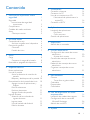 3
3
-
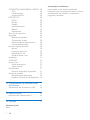 4
4
-
 5
5
-
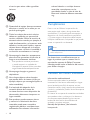 6
6
-
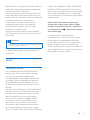 7
7
-
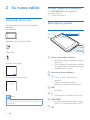 8
8
-
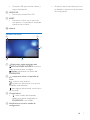 9
9
-
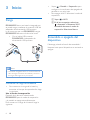 10
10
-
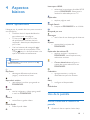 11
11
-
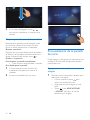 12
12
-
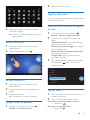 13
13
-
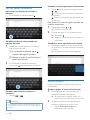 14
14
-
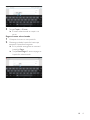 15
15
-
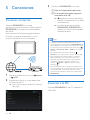 16
16
-
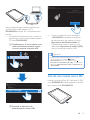 17
17
-
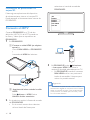 18
18
-
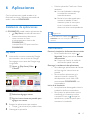 19
19
-
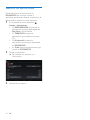 20
20
-
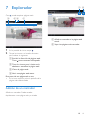 21
21
-
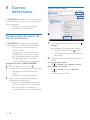 22
22
-
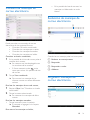 23
23
-
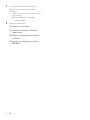 24
24
-
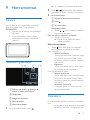 25
25
-
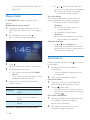 26
26
-
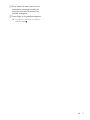 27
27
-
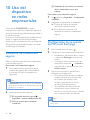 28
28
-
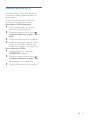 29
29
-
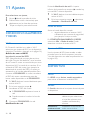 30
30
-
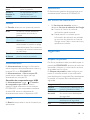 31
31
-
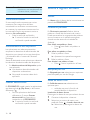 32
32
-
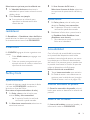 33
33
-
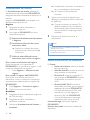 34
34
-
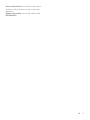 35
35
-
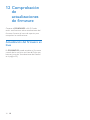 36
36
-
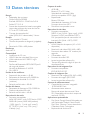 37
37
-
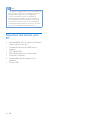 38
38
-
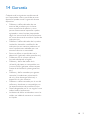 39
39
-
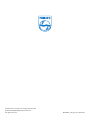 40
40
Philips PI3100W2/55 Manual de usuario
- Categoría
- Smartphones
- Tipo
- Manual de usuario
Artículos relacionados
Otros documentos
-
Acer NT.L15AL.002 Ficha de datos
-
Lenovo ThinkPad Tablet con Android 4.0 Guía del usuario
-
LG LGP990H.AENTDW Manual de usuario
-
LG LGP990H.AENTDW Manual de usuario
-
LG LGP990H.AENTDW Manual de usuario
-
LG LGP990H.AENTDW Manual de usuario
-
LG LGP990H.AENTDW Manual de usuario
-
LG LGP990H.AENTDW Manual de usuario